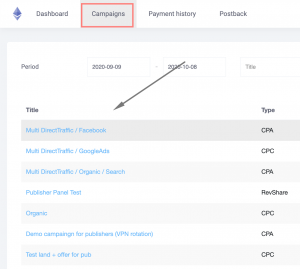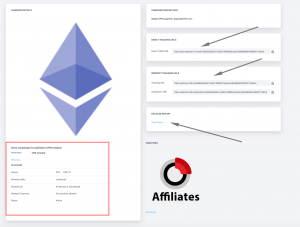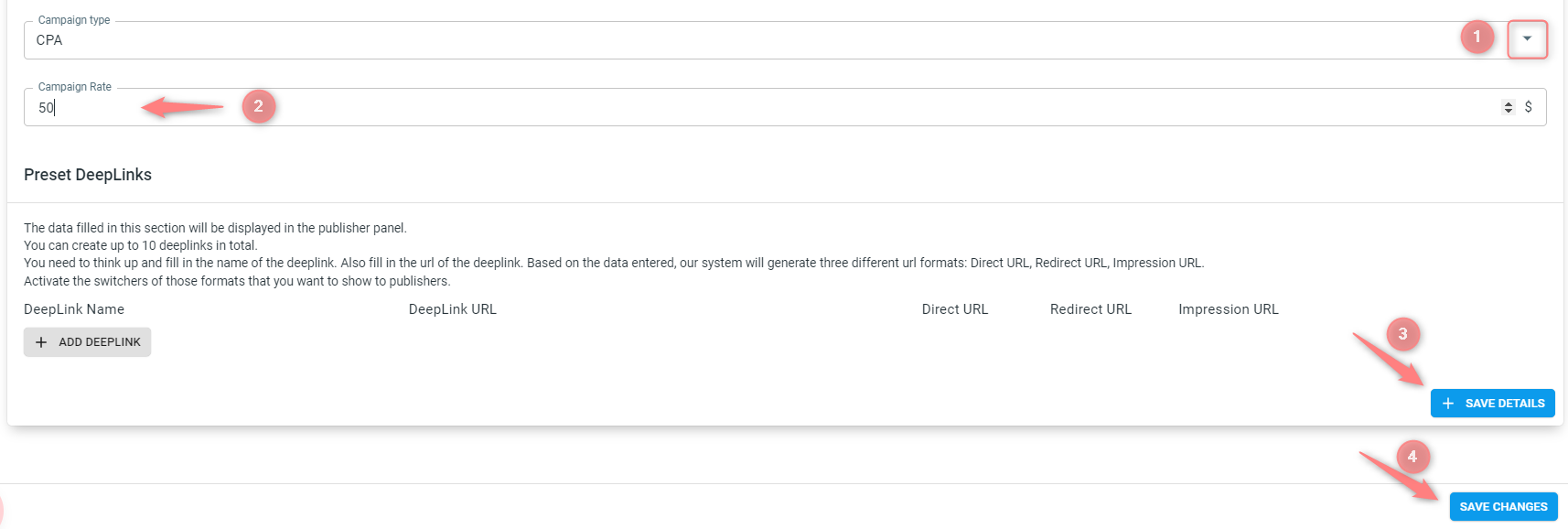Portal de parceria: criando uma campanha
Para criares uma Campanha para o teu portal com marca, procede da seguinte forma:
1. Adiciona o canal de tráfego Para Editores à tua conta RedTrack
Expande para ver como adicionar Para Editores TC ao RT1.1 vai a Canais de tráfego -> Novo a partir de modelo -> encontra o modelo chamado Para editores e pressiona Adicionar:
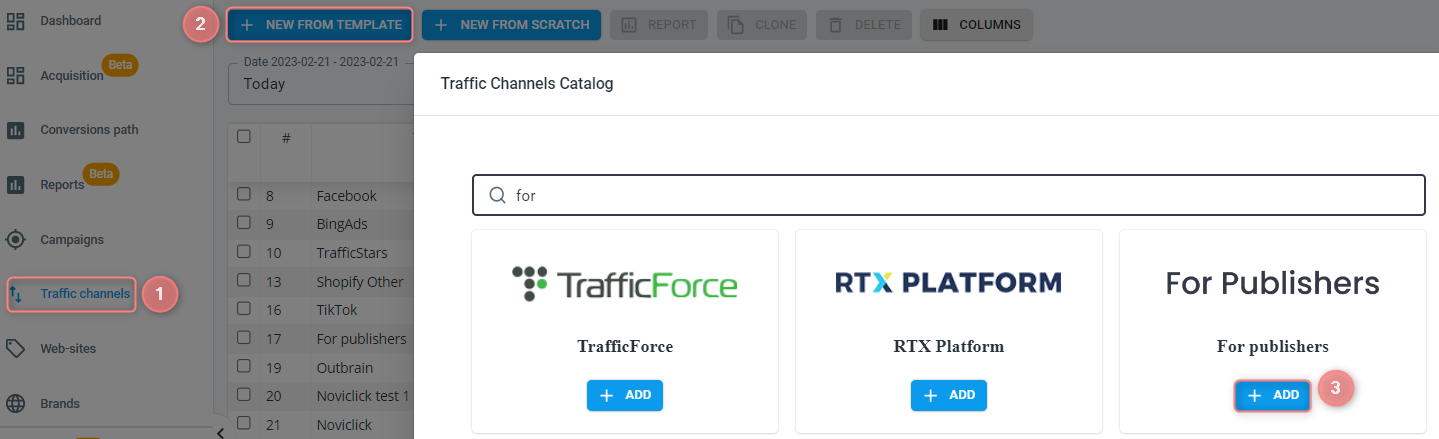
1.2 podes renomear o teu Canal de tráfego como quiseres no campo Nome do canal:

1.3 o parâmetro {replace_me} no campo Click Ref ID é adicionado para que o teu editor veja este valor no link de rastreamento e o substitua pelo seu valor real (macro para o id do clique usado do seu lado):

1.4 na secção Parâmetros adicionais vês que o parâmetro sub1 está bloqueado – será preenchido com o id único do teu editor. No entanto, podes fornecer aos teus editores parâmetros de rastreamento sub adicionais no campo disponível para edição. Estes parâmetros serão adicionados ao URL da oferta no painel do editor. O teu editor deve substituir o valor {replace} por algum macro/token. Os dados recebidos deste token serão registados na tua conta. Quando terminares, pressiona Guardar para aplicar as alterações ao modelo de fonte de tráfego adicionado:
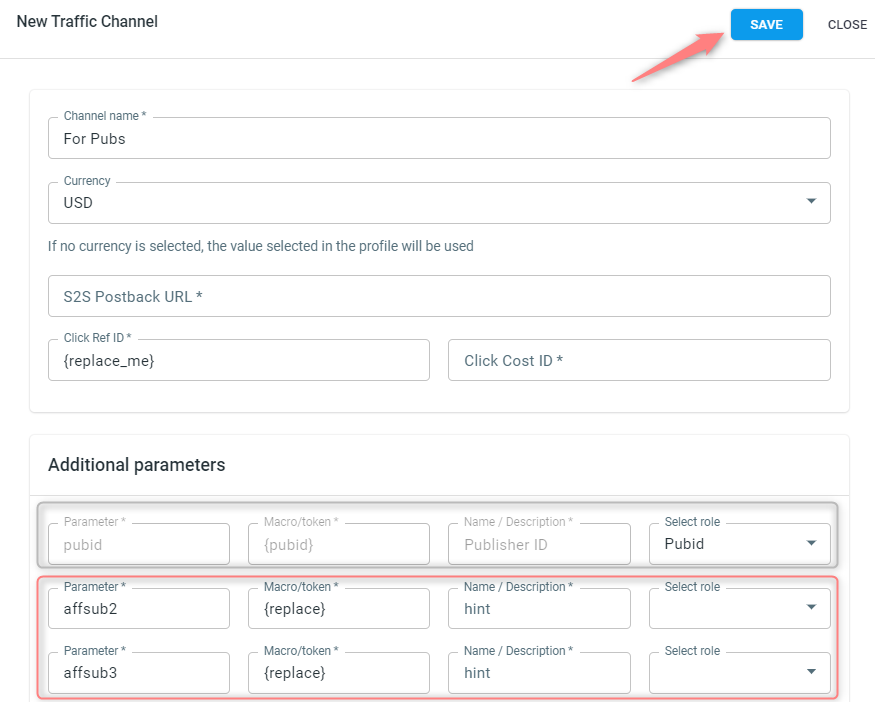
2. Adiciona os seguintes componentes obrigatórios:
3. Cria uma campanha no RedTrack
Expande para ver como criar uma Campanha no RT3.1 preenche todos os campos obrigatórios, lembra-te de selecionar a fonte de tráfego que criaste para o teu parceiro/editor no passo 1 deste guia:
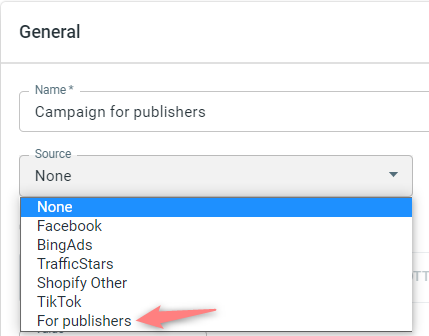
3.2 Depois de escolheres esta fonte de tráfego no menu Fonte, ao lado do separador Detalhes da campanha vais notar o separador ativado chamado Detalhes para editores. Vai a este separador:
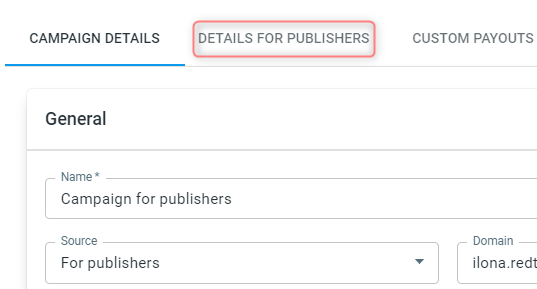
3.3 define informações adicionais para os teus parceiros/editores e pressiona Guardar detalhes:
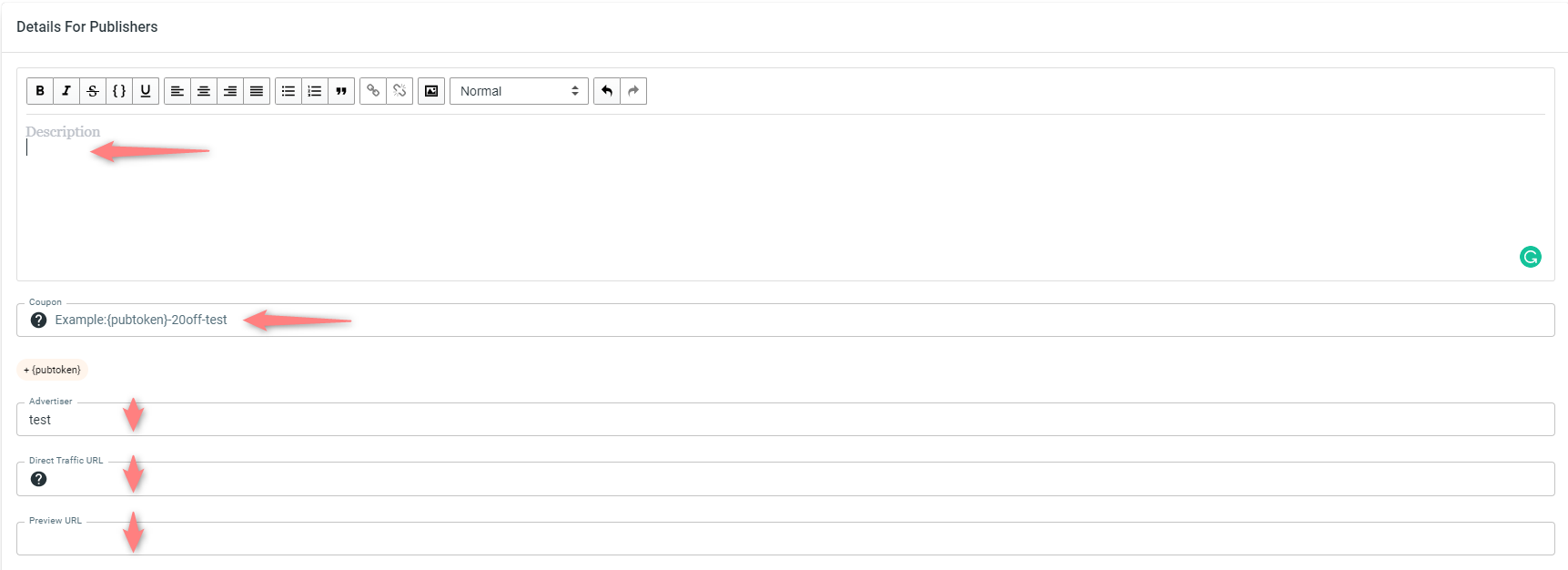
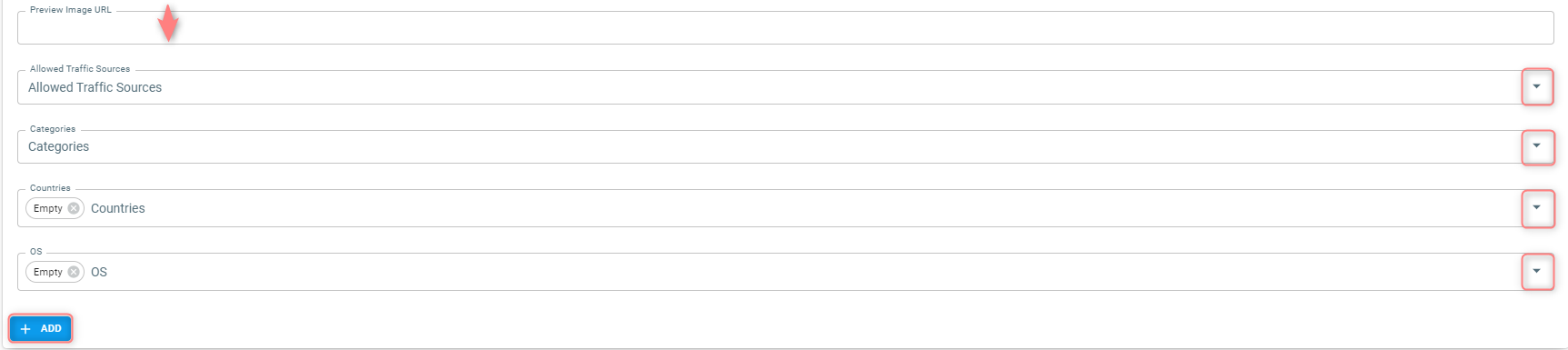
Dicas sobre o que inserir nos campos Detalhes Para Editores:
- Define alguma descrição
- Escolhe o anunciante e URL de tráfego direto (se quiseres fornecer aos teus editores esta opção)
- Coloca URLs de Pré-visualização e Imagem de Pré-visualização (podes usar qualquer serviço de partilha de ficheiros para o efeito)
- Define o tipo de tráfego, categorias, países e SO
Importante!
Detalhes como Tipo de campanha e Taxa da campanha são transferidos para o separador Detalhes para editores por defeito a partir das configurações principais da Campanha. Portanto, caso precises de ter valores diferentes no separador Detalhes para editores tens de colocar manualmente estes valores nos campos relacionados-> pressiona Guardar detalhes (para aplicar as alterações no separador Detalhes para editores)-> pressiona Guardar alterações (para aplicar as alterações à Campanha em geral):
3.4 Para adicionar os criativos necessários vai ao separador Criativos:
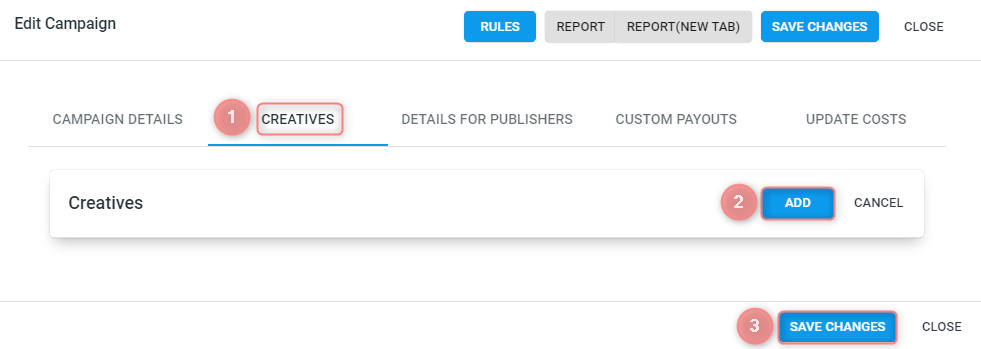
4. Procede com as configurações personalizadas. Para detalhes vai ao artigo Editores: gerir pagamentos
5. Agora os teus parceiros/editores podem ver e promover esta campanha no seu painel de afiliados e verificar o relatório a qualquer momento.